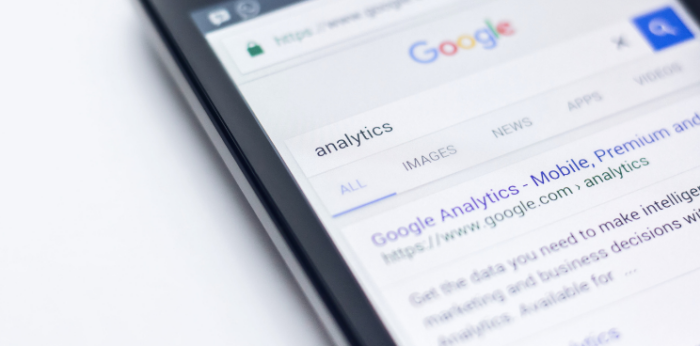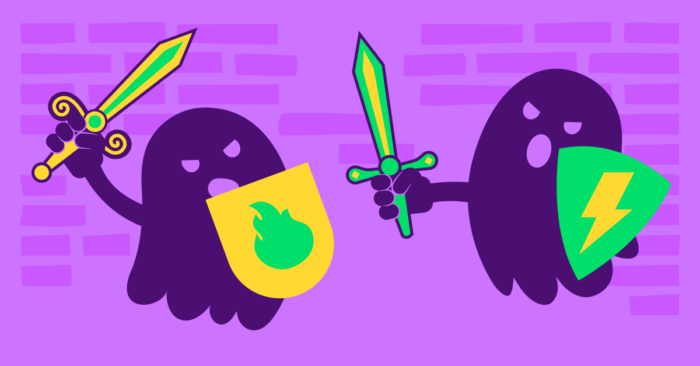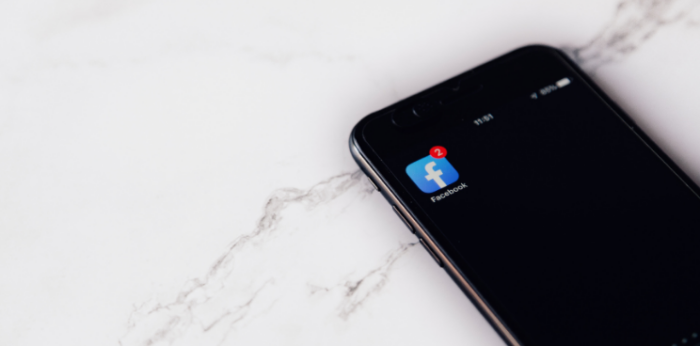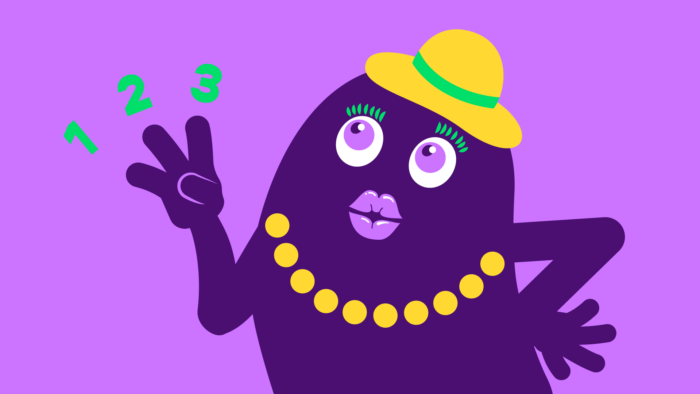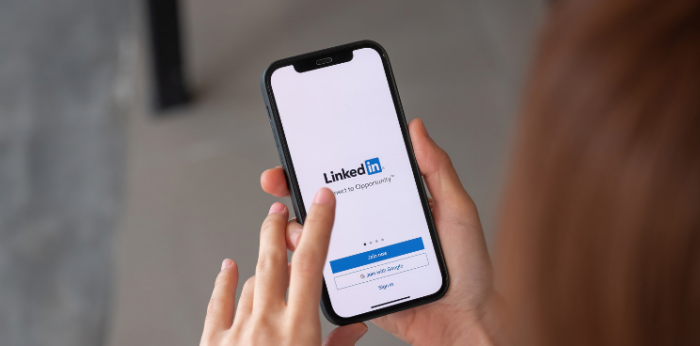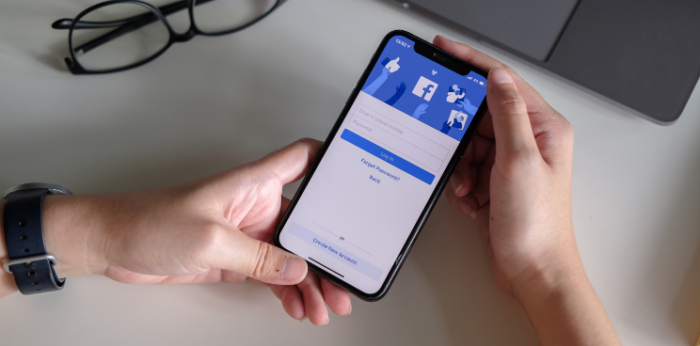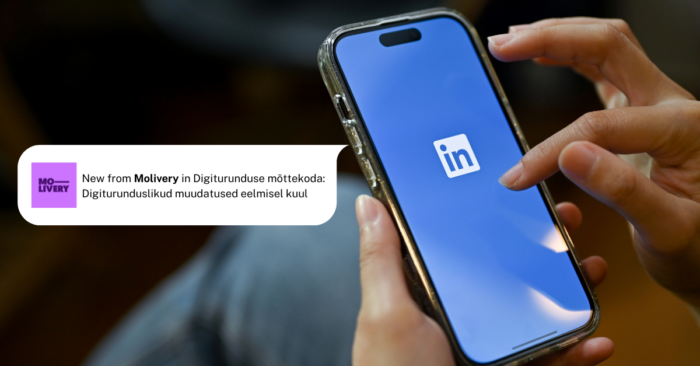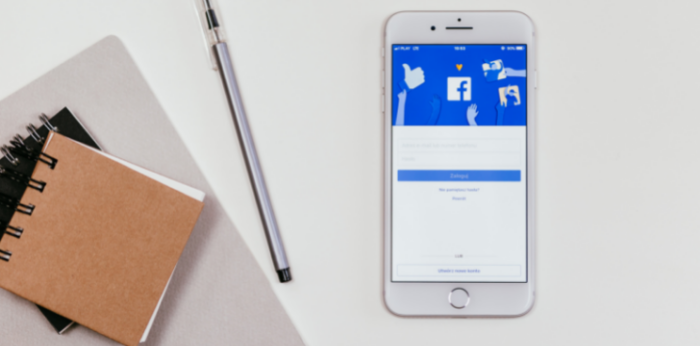Facebook Pixel – kuidas see töötab?

Mäletad seda ühte SUPER odavat ja laheda disainiga veinipudeliavajat, mida Sa Facebookis nägid ning mille reklaamile klikkisid?
Kodukale minnes lisasid toote isegi ostukorvi, kuid siis selgus et selle saatmine Hiinast on 4 korda kallim kui toode ise ning nii jäi ost tegemata.
Nüüd aga näed seda reklaami iga päev, iga tund ja igas kanalis ning reklaam justkui ei jätagi Sind rahule. See on vaid üks näide sellest, kuidas Facebook Pixel töötab.
Mis see Facebook Pixel siis ikkagi on?
Kõige lihtsamate sõnadega öeldult on Facebook Pixel üks kasulik vahelüli Sinu Facebooki reklaamide ja kodulehe vahel. Pixel luuakse esmalt Facebooki reklaamihalduris ning paigaldatakse seejärel koodijupina kodulehele.
Kui koodijupp on õigesti paigaldatud, annab see palju kasulikku informatsiooni Sinu kodulehe külastajate kohta – Sinul tuleb vaid see info enda jaoks tööle panna.
Milliseid võimalusi Facebook Pixel pakub?
Tänu Facebook Pixlile saad enda Facebooki reklaamidelt tagasisidet kodulehel toimunud tegevuste kohta. Mari klikkis Facebookis ringi surfates Sinu reklaamile, vaatas kodulehel ringi ning lisas isegi toote ostukorvi, kuid jäi hoopis sarja vaatama ning enda ostu lõpuni ei viinud.
Mart aga vaatas tänu Facebookis nähtud reklaamile läbi pea kõik Sinu e-poes pakutavad tooted ning viis ostu ka lõpuni. Mõlema kliendi kohta on Sul nüüd tänu Pixlile uute reklaamide tegemiseks info salvestatud ning olemas andmed kliendiprofiili kirjeldamiseks.
Mis info Sa Mari ja Marti kohta tänu Facebook Pixlile kirja said?
- mis vanuses ja soost kliendid olid ning kus nad geograafiliselt asusid;
- mis seadmelt nad enda kodulehe külastuse sooritasid;
- mis toodete alalehti nad vaatasid;
- mis tooteid nad endale ostukorvi lisasid;
- mis tooteid nad enda ostukorvist eemaldasid;
- mis tooted nad ära ostsid ja veel palju muud.
Mida selle infoga edasi teha?
Tänu Facebook Pixlile on võimalik kodulehel kogutud statistika põhjal luua erinevaid ostusihtgruppe ning näidata just neile sobivaid reklaame. Näiteks saad suunata reklaame inimestele, kes:
- on külastanud Sinu kodulehte;
- on enda kliendiprofiililt sarnased Mari või Martiga ning võiks seega Sinu lõppkliendiks sobida;
- on külastanud mingi konkreetse toote alalehte, mida Sul oleks vaja parasjagu laost välja müüa.
Mida nende sihtgruppidega siis peale hakata?
Üheks võimaluseks on kasutada retargeting kampaaniate strateegiat. Tänu Pixlile on Sul kogunenud juba mingi hulk ’leigeid’ kontakte, kes Sinu toote vastu küll huvi tundsid ning kulutasid isegi enda aega, et kodulehte külastada, kuid ostu ei teinud.
Nüüd on Sul võimalus teha just neile sihitud reklaame. Näiteks saad pakkuda inimestele, kes lisasid toote ostukorvi unikaalset sooduskoodi, et innustada neid ostu lõpuni viima.
Teine võimalus on aga luua enda keskmise ostupersooni põhjal sarnastest inimestest koosnevaid sihtgruppe, et enda kliendibaasi laiendada. Sellise sihtgrupi loomisega, mis sarnaneb juba olemasolevate klientidega, saad jõuda uue potentsiaalse kliendini odavamalt ja kiiremalt.
Miks siis ikkagi Facebook Pixel kasutusele võtta?
Nagu juba eelnevalt sai välja toodud, siis Facebook Pixel annab Sulle võimaluse liikuda otsemat teed mööda enda potentsiaalsete klientideni selle asemel, et näidata reklaame tervele Eestile ja loota, et ‘mõni ikka näkkab’.
Eelnevalt välja toodud funktsionaalsused keskendusid peamiselt e-poodidega ettevõtete võimalustele. Vastavalt Sinu ettevõtte eripäradele saab Facebook Pixliga aga jälgida näiteks ka:
- registreerumisvormide täitmist ja lõpuni viimist;
- annetuste tegemist;
- broneerimissüsteemi kaudu tehtud külastuste broneeringuid ja palju muud.
Kuidas lisada Facebook Pixel enda kodulehele?
Toome siinkohal välja peamised sammud, mida Facebook Pixli lisamiseks kodulehele tegema peab. Kui selle teekonna ette võtad, siis pakub Facebook igaks sammuks täpsustavaid juhendeid ning lisainfot, mis aitavad paremini orienteeruda.
01Business ja Ads Manager kontode loomine
Esmalt tuleb luua Facebook Business Manager ning Facebook Ads Manager kontod ning need soovitud Facebooki lehega ära siduma.
Mõlemad keskkonnad pakuvad Sulle enda lehe haldamiseks oluliselt rohkem võimalusi Facebooki reklaamide teostamiseks kui lihtsalt “boost” nuppu vajutades.
02Loo Facebook Pixel
Järgmise sammuna tuleb Events Manageris luua Pixel ning mõistlik oleks sellele anda ka soovitud ettevõttega kergesti seostatav ja loogiline nimi.
03Lisa Facebook Pixel kodulehele
Nüüd on vaja Pixel kodulehele lisada. Selleks on Sul järgnevad võimalused:
- lisada Sulle väljastatud koodiriba manuaalselt õigesse kohta kodulehe koodis. VÕI saata juhised arendajale, kes saab koodi vähese vaevaga kodulehele lisatud;
- kasutada mõnd pluginat, mis sobib Sinu veebilehega – nii ei pea Sa ise kodulehe koodis õiget kohta otsima. Näiteks on WordPress kodulehtede puhul üheks tuntuimaks abi-pluginaks Pixel Caffeine;
- lisada kood veebilehele kasutades Google Tag Manageri.
04Loo Pixel Eventid
Loo enda Facebook Pixelile tegevused, mida teostamist kodulehel jälgida soovid. E-poe puhul on tegevusteks ostud, toote ostukorvi lisamised, toote lisainfo vaatamised jne. Kõik selleks vajaliku leiad enda Pixli ja Event setup tool’i juurest.
05Kasuta Test Events Tool'i
Pixli loomise protsessi lõpus kontrolli ka Test Events tool’i abil, kas kõik toimib nii nagu vaja. Facebook pakub Sulle vajalikku tagasisidet ning aitab välja pakkuda lahendusi probleemide lahendamiseks.
Tööstusturunduse e-raamat
Lae alla tasuta e-raamat, mis aitab sul luua kliendikeskse digiturunduse strateegia👇
Kliendikeskne digiturundus tööstusettevõtetes e-raamat